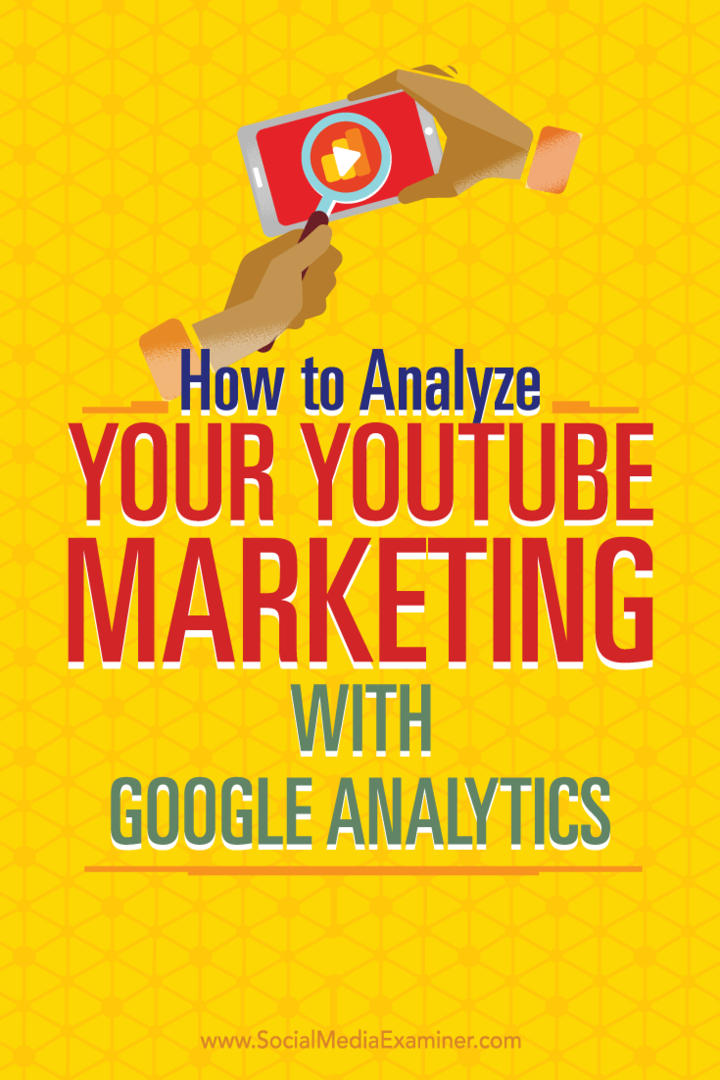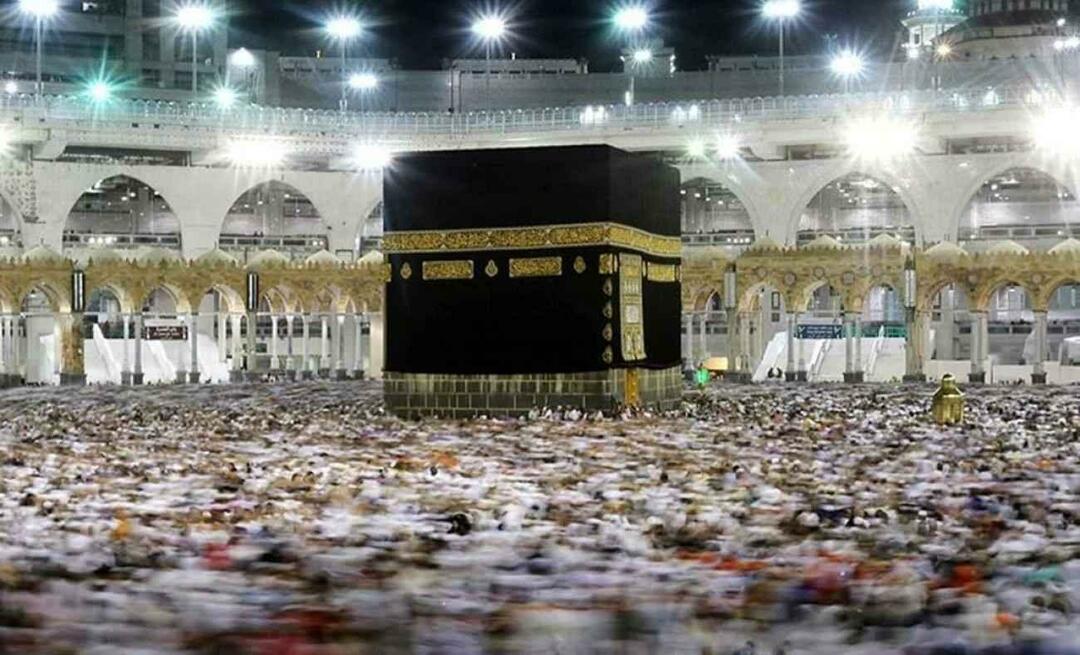كيف تحلل تسويقك على YouTube باستخدام Google Analytics: ممتحن وسائل التواصل الاجتماعي
تحليلات كوكل موقع يوتيوب / / September 25, 2020
 هل تستخدم يوتيوب للأعمال؟
هل تستخدم يوتيوب للأعمال؟
هل تريد ربط Google Analytics بقناتك على YouTube؟
يمكن أن يوضح لك برنامج Google Analytics كيف يعثر الأشخاص على قناتك ويتفاعلون معها ، وكيف يوجه YouTube حركة المرور إلى موقع الويب الخاص بك.
في هذه المقالة ، سوف اكتشف كيفية إعداد Google Analytics لتتبع وقياس تأثير جهودك التسويقية على YouTube.
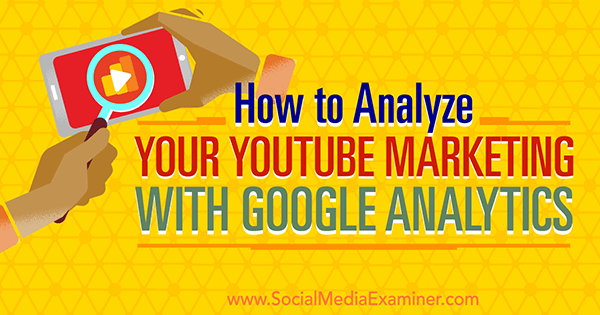
# 1: قم بإعداد Google Analytics لقناتك على YouTube
لتتبع الخاص بك يوتيوب التسويق باستخدام Google Analytics ، تحتاج أولاً إلى إعداد Google Analytics لقناتك على YouTube. تشبه العملية تتبع موقع الويب باستخدام Google Analytics.
للبدء، إنشاء موقع جديد في حسابك في Google Analytics.
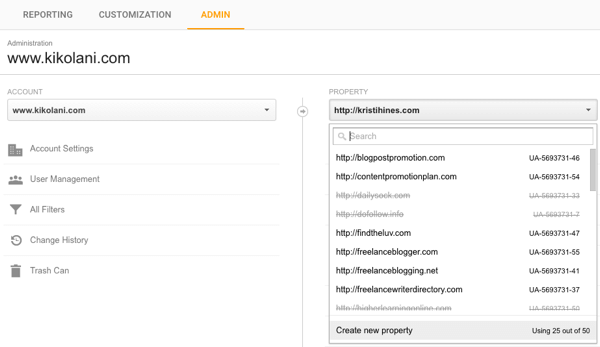
قم بإعداد تلك الخاصية كموقع ويب. استخدم عنوان URL لقناتك على YouTube كرابط لموقع الويب.

بعد ذلك ، سوف تفعل العثور على معرّف تتبع Google Analytics، والتي تبدأ عادةً بـ "UA-" ، متبوعة ببعض الأرقام.
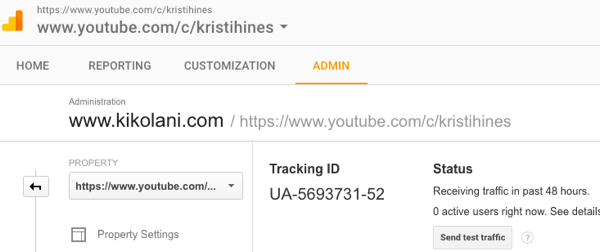
انتقل إلى قناتك على YouTube و افتح إعدادات متقدمة
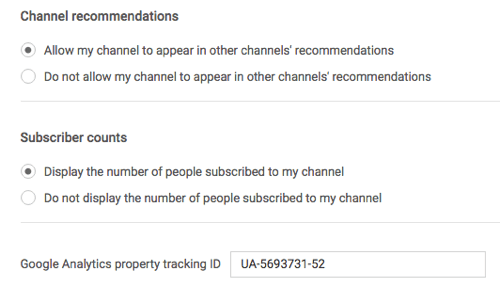
سيسمح لك هذا المعرف بتتبع زوار قناتك على YouTube بشكل مشابه لكيفية تتبع زوار موقع الويب بالداخل تحليلات كوكل. ملاحظة: لا تزال التحليلات داخل YouTube توفر أفضل البيانات لمقاطع الفيديو نفسها.
جوجل تحليلات سوف تتبع زوار الصفحة الرئيسية لقناتك على YouTube (youtube.com/username) والنقرات للوصول إلى علامات تبويب معينة في قناتك، مثل حول والمناقشة ومقاطع الفيديو وقائمة التشغيل وعلامات التبويب الأخرى. يمكنك راجع هذه البيانات في تقرير السلوك> جميع الصفحات أدناه.
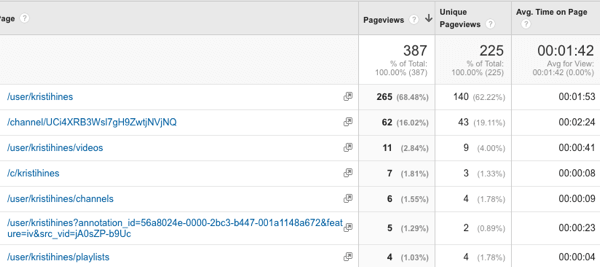
إلى اكتشف كيف يكتشف الناس قناتك على YouTube, انتقل إلى عمليات الاكتساب> جميع الزيارات> تقرير المصدر / الوسيط.
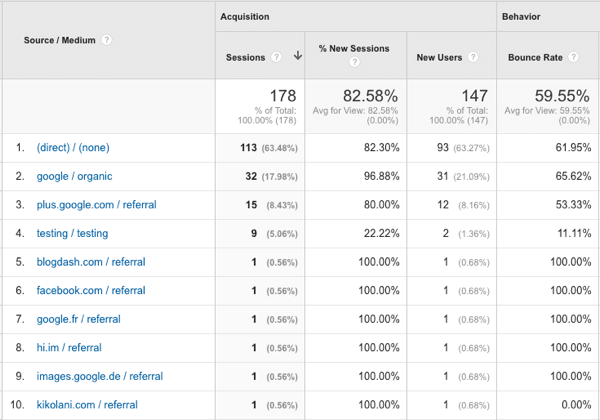
يمكنك شاهد التقسيم الجغرافي لزوار القناة في تقرير الجمهور> الموقع الجغرافي> الموقع.
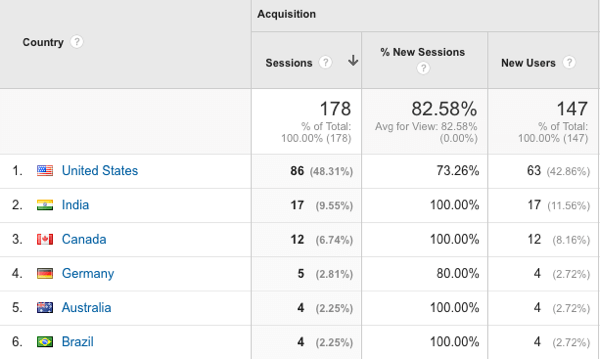
باختصار ، أنت تدير نفس الشيء التقارير حول قناتك على YouTube كما تفعل مع موقع الويب الخاص بك.
# 2: تتبع حركة المرور من رابط ملف تعريف قناة YouTube الخاص بك
الطريقة الثانية لاستخدام Google Analytics لتتبع تأثير التسويق على YouTube هي قياس مقدار حركة المرور التي تحصل عليها من YouTube إلى موقع الويب الخاص بك. بشكل عام ، سيتتبع Google Analytics حركة مرور YouTube إلى موقع الويب الخاص بك على النحو التالي:
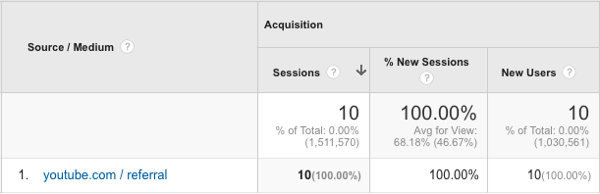
من هناك ، لن تحصل على الكثير من التفاصيل الإضافية لمعرفة ما إذا كان رابطًا من قناتك ، أو مقاطع الفيديو الخاصة بك ، أو فيديو شخص آخر ، أو مقطع فيديو مضمن على موقع الويب الخاص بشخص آخر ، وما إلى ذلك.
هذا هو المكان الذي يساعد فيه استخدام معلمات UTM. يمكنك أضف معلمات UTM إلى معظم الروابط الموجودة على قناة يوتيوب ومقاطع الفيديو للتأكد من أن كل نقرة من قناتك ومقاطع الفيديو الخاصة بك يمكن ربطها على وجه التحديد بمصدرها.
إليك مثال على كيفية عملها على قناتي الخاصة. أبدأ بتحرير الرابط إلى موقع الويب الرئيسي الخاص بي الذي يظهر في الجزء العلوي من قناتي.
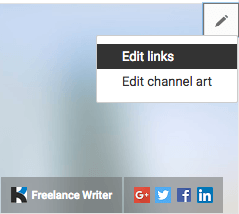
بدلاً من مجرد الارتباط بموقع الويب الخاص بي ، أقوم بإلحاق علامات UTM التالية بعنوان URL الخاص بي.
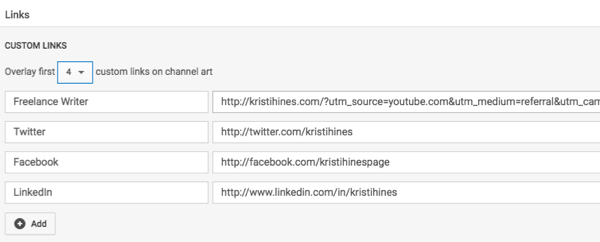
يبدو الارتباط الكامل كما يلي:
احصل على تدريب التسويق على YouTube - عبر الإنترنت!

هل تريد تحسين تفاعلك ومبيعاتك مع YouTube؟ انضم بعد ذلك إلى أكبر وأفضل تجمع لخبراء التسويق على YouTube حيث يشاركون استراتيجياتهم التي أثبتت جدواها. ستتلقى تعليمات مباشرة خطوة بخطوة تركز عليها إستراتيجية YouTube وإنشاء مقاطع فيديو وإعلانات YouTube. كن بطل التسويق على YouTube لشركتك وعملائك أثناء تنفيذ الاستراتيجيات التي تحقق نتائج مثبتة. هذا حدث تدريبي مباشر عبر الإنترنت من أصدقائك في Social Media Examiner.
انقر هنا للحصول على التفاصيل - التخفيضات تنتهي في 22 سبتمبر!http://kristihines.com/?utm_source=youtube.com&utm_medium=referral&utm_campaign=website&utm_content=profile+linkإليك المعلومات التي توفرها المعلمات المختلفة:
- يخبر "utm_source = youtube.com" برنامج Google Analytics بأن النقرة جاءت من YouTube.
- يخبر "utm_medium = الإحالة" برنامج Google Analytics بأن النقرة هي مصدر زيارات إحالة.
- "utm_campaign = website" هو اسم حملة مخصص لتتبع حركة المرور العامة لموقع الويب.
- "utm_content = profile + link" يخبر Google Analytics بأن النقرة هي رابط ملف شخصي عام.
مجتمعة ، تشير هذه المعلمات إلى أن هذه النقرة جاءت من رابط الملف الشخصي لقناتي على YouTube. ستتعلم كيفية القيام بذلك لاحقًا في المقالة.
# 3: تتبع حركة المرور من كل فيديو يوتيوب
بعد ذلك ، ستحتاج إلى تتبع حركة المرور من أشرطة فيديو يوتيوب داخل Google Analytics. نفس التكتيك ينطبق: أنت فقط استخدام معلمات UTM مع روابط الفيديو الخاصة بك.
على سبيل المثال ، في الفيديو التالي ، أستخدم التعليقات التوضيحية.
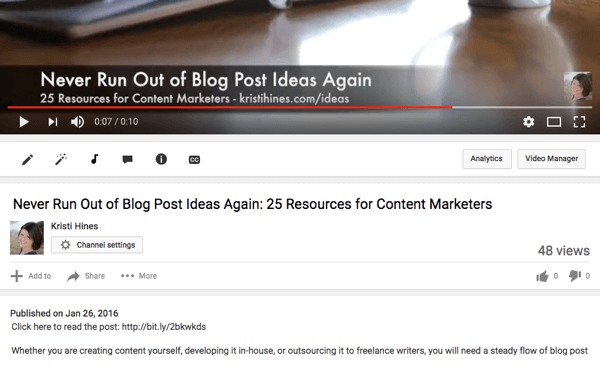
الرابط الكامل يشبه الرابط أدناه ويرسل نفس المعلومات إلى Google Analytics. باستثناء هذه المرة ، تخبر معلمات UTM برنامج Google Analytics أن الزيارات جاءت من رابط التعليق التوضيحي في الفيديو بدلاً من رابط الملف الشخصي لحملتي الترويجية.
http://kristihines.com/blog-post-ideas/?utm_source=youtube.com&utm_medium=referral&utm_campaign=promotion&utm_content=video+annotation+linkيمكنك أيضا استخدم روابط مختصرة في الفيديو وفي نص وصف الفيديو أسفل الفيديو. على سبيل المثال ، هناك رابطان مختصرة أعلاه. المقطع الموجود في مقطع الفيديو "kristihines.com/ideas" قصير ويسهل كتابته. يقوم بإعادة توجيه الزائر إلى عنوان URL التالي الذي يحمل علامة UTM:
http://kristihines.com/blog-post-ideas/?utm_source=youtube.com&utm_medium=referral&utm_campaign=promotion&utm_content=video+noclick+linkثاني واحد أسفل الفيديو هو " http://bit.ly/2bkwkds.” هذا الرابط هو رابط قابل للنقر في وصف الفيديو. يستخدم Bitly URL Shortener خدمة لإنشاء رابط أقصر بحيث لا يفوتها أحد في عنوان URL. سيعيد توجيه الزوار الذين ينقرون عليه إلى عنوان URL الذي تم وضع علامة عليه معلمة UTM:
http://kristihines.com/blog-post-ideas/?utm_source=youtube.com&utm_medium=referral&utm_campaign=promotion&utm_content=video+description+linkتخبر عناوين URL هذه Google Analytics أن الزيارات جاءت إما من الرابط النصي في الفيديو الذي كتبه الزائرون في شريط عناوين المتصفح أو نقرة على الرابط في وصف الفيديو.
# 4: عرض إجمالي حركة المرور على YouTube
بمجرد إعداد جميع عناوين URL التي تم وضع علامات عليها في معلمة UTM ، كل ما عليك فعله هو انتظار الزوار لبدء النقر فوقها.
لمعرفة ما إذا كان لديهم ، انتقل إلى الاكتساب> جميع الزيارات> تقرير المصدر / الوسيط. استخدم مربع البحث فوق الجدول ل ابحث عن "youtube" وستظهر حركة المرور الخاصة بك على YouTube.
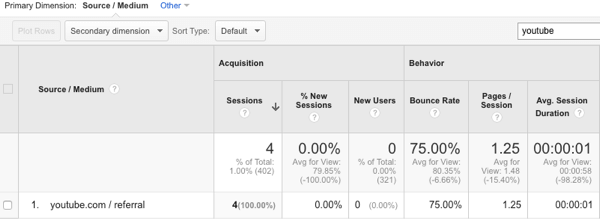
من هنا، استخدم القائمة المنسدلة البعد الثانوي إلى أضف عمود محتوى الإعلان.
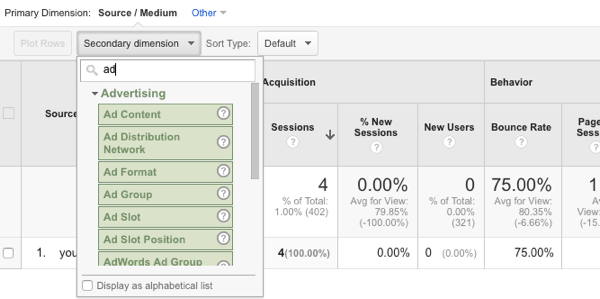
الآن انت تستطيع رؤية حركة المرور من YouTube التي تأتي من قناتك ومقاطع الفيديو الخاصة بك أو من شخص آخر. (ستعرض الزيارات الأخرى عادةً عبارة "لم يتم تعيينها" في عمود "محتوى الإعلان". والأهم من ذلك ، ستعرف بالضبط الروابط الأكثر فاعلية.
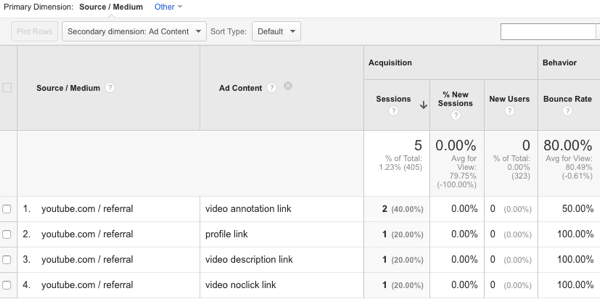
في التقرير أعلاه ، يمكنك أن ترى أن اثنين من الزائرين قد أتيا بالنقر فوق روابط التعليقات التوضيحية للفيديو ، حيث جاء أحد الزوار بالنقر فوق الارتباط في الملف الشخصي للقناة ، جاء زائر بالنقر فوق ارتباط وصف الفيديو ، وجاء زائر عن طريق كتابة رابط من ملف فيديو.
يعرض هذا التقرير أيضًا بيانات التحويل (النسبة المئوية ، والإكمال ، والقيمة) ، حتى تتمكن من ذلك انظر أي روابط يوتيوب تؤدي إلى تحويلات فعلية (مبيعات ، عملاء محتملون ، إلخ).
أذا أردت الحصول على المزيد من البيانات المحددة، يمكنك قم بتضمين اسم الفيديو في المعلمة utm_content حتى تستطيع اكتشف الفيديو الذي تأتي منه كل نقرة على الفيديو.
هل تريد المزيد من هذا القبيل؟ استكشف YouTube for Business!
.
فى الختام
باستخدام Google Analytics ، يمكنك الحصول على رؤى حول تسويق الفيديو الخاص بك بطريقتين. أولاً ، يمكنك معرفة المزيد حول كيفية عثور الأشخاص على قناتك على YouTube والتفاعل معها. وثانيًا ، يمكنك معرفة كيف تجذب قناتك على YouTube حركة المرور إلى موقع الويب الخاص بك.
ما رأيك؟ ما المقاييس التي تجدها أكثر قيمة عندما يتعلق الأمر بالتسويق على YouTube؟ واسمحوا لنا أن نعرف في التعليقات أدناه!